
Всяко приложение, което стартираме в Windows, първо се зарежда в системната памет и едва след това ни става достъпно. Всички приложения, които използваме, нямат един и същ приоритет, тъй като работим с някои приложения много често, а други се отварят веднъж на шест месеца. Следователно, вместо да рестартирате често използвани програми отново и отново, Microsoft излезе с технологията Prefetcher в Windows XP, а след това SuperFetch в Vista, която по-късно я зарежда в Windows 7.

Технологията SuperFetch автоматично изтегля често използвани приложения в компютърната памет, което от своя страна значително намалява времето, необходимо за изтеглянето им. Целта на SuperFetch е да повиши производителността на компютъра по време на задачи, които потребителят изпълнява редовно. SuperFetch дебютира в Windows Vista и е крачка напред в сравнение с предшественика си в Windows XP. SuperFetch присъства и в Windows 8, но ако по някаква причина искате да деактивирате тази технология, в тази статия ще ви кажа как да го направите. Моля, имайте предвид, че деактивирането на SuperFetch по принцип не се препоръчва, особено за обикновените потребители, тъй като това може да доведе до забавяне на зареждането на приложения и други нежелани последици.
Процесът на деактивиране на SuperFetch в Windows 8 е малко по-различен от начина, по който го направихме в предишната версия на ОС, т.е. в Windows 7. За да деактивирате SuperFetch, първо трябва да спрете услугата от диспечера на задачите. Отворете мениджъра на задачи и изберете „Детайли“ в долния ляв ъгъл на прозореца. След това отидете на раздела Услуги и намерете услугата с име SysMain и описание SuperFetch. Щракнете с десния бутон върху него и изберете "Стоп" в контекстното меню..
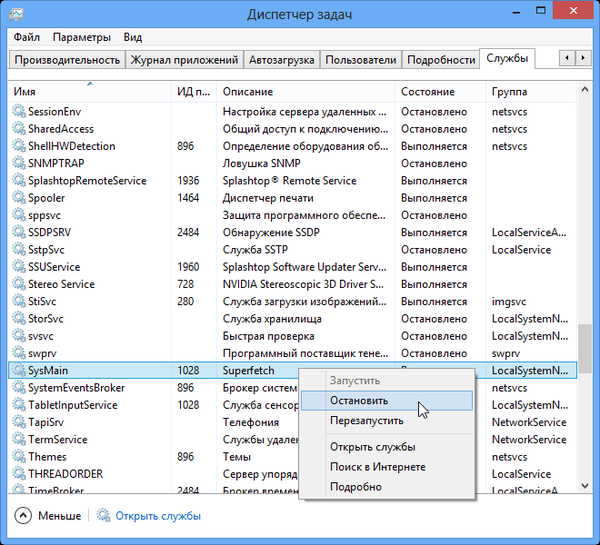
След това трябва да отворите прозореца на услугите, като напишете services.msc на началния екран или в диалоговия прозорец Изпълнение. В прозореца, който се отваря, намерете услугата Superfetch - както е на екрана по-долу.
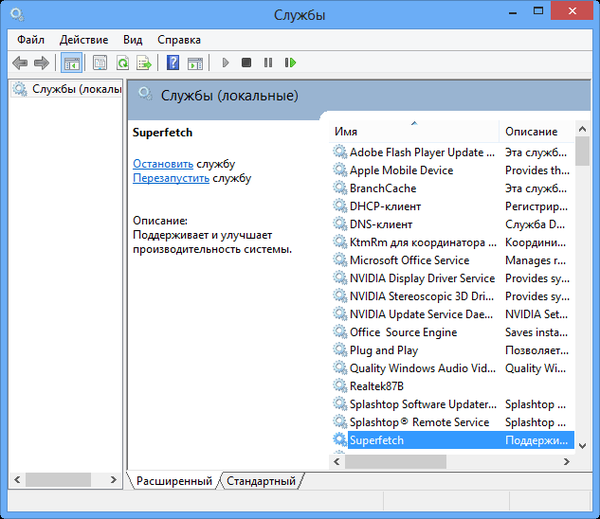
Кликнете два пъти върху него, за да отворите прозореца със свойствата. В раздела „Общи“ обърнете внимание на секцията „Тип стартиране“. От падащото меню изберете "Disabled" и кликнете върху бутона "Apply". Това е всичко!
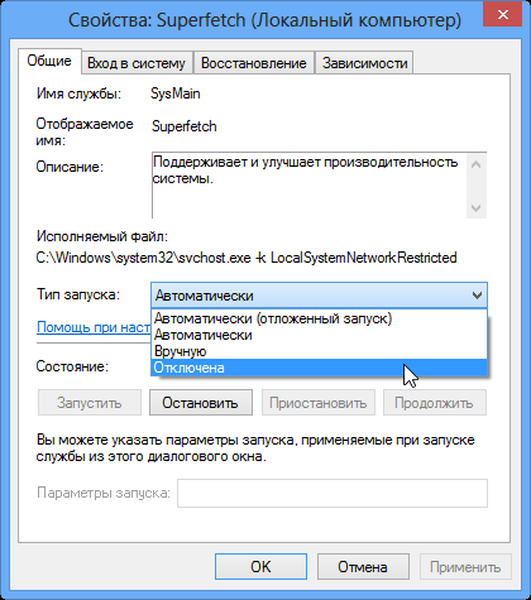
Тази препоръка е само за напреднали потребители, но ако наистина трябва да деактивирате SuperFetch в Windows 8, можете също да използвате този метод. Успех!
Приятен ден!











